⑴ImgBurn中文绿色版是一款完全免费、功能强悍、体积最小的镜像文件。ImgBurn能耐大,支持所有刻录机,具有家庭、中小企业常用的刻录功能,操作简单。本站提供ImgBurn中文绿色版免费下载。
⑵ImgBurn 定位于小强版刻录工具,旨在为那些看到体积无比庞大的巨无霸 Nero 等商业刻录软件就发怵的家庭用户以及期望能以 资金投入寻求正版光盘刻录软件的中小企业提供最迷你最实用的免费刻录解决方案。
⑶ImgBurn 是一款简单易用而且完全免费的CD/DVD镜像文件刻录软件,支持所有最新型刻录机,能够写入大部分CD/DVD镜像格式。支持DVD双层镜像。
⑷好比一般用户只能用到 Office 功能的不足十分之一,于是出现许多迷你型替代品,而 ImgBurn 也正是从实用够用的角度出发,来帮助用户解决大型刻录软件不够精巧这样的尴尬的。
⑸.ImgBurn能够将光盘镜像文件刻录成为一张完整的光盘,它对光盘镜像文件的支持非常齐全,可以说包括了目前常见和不常见的所有光盘镜像文件类型:APE,BIN,D,CDI,CDR,CUE,DI,DVD,FLAC,GCM,GI,IBQ,IMG,ISO,LST,MDS,NRG,PDI,UDI,WV,VIDEO_TS.INFO。
⑹.在ImgBurn主界面上点击图标“刻录镜像至光盘”。
⑺.在刻录界面窗口的来源中点击图标“浏览文件”。
⑻.在弹出的资源管理器浏览文件窗口中找到需要刻录的光盘镜像文件,选中文件后点击“打开”按钮。
⑼.如果你的电脑安装了多个刻录光驱或者,请在目标选项卡中选择已经放入了刻录光盘的刻录光驱。
⑽.点击目标选项卡上方的“查看镜像信息”按钮可以在弹出窗口中详细查看选择的镜像文件信息来选择合适的刻录光盘。注意:CD镜像文件需要使用CD光盘或DVD光盘刻录,而DVD镜像文件需要使用DVD光盘刻录,请根据镜像文件大小选择相应的刻录光盘。
⑾.在窗口的右下角可以设置刻录速度以及需要刻录复制的光盘的数量。为了保证刻录质量,请尽量选择适中或较低的刻录速度。
⑿.一切选项都设置好以后,请点击界面中最大的刻录图标开始刻录。有时候某些镜像文件大小会比光盘本身标准容量稍大,这时ImgBurn会提示你是否进行超刻。
⒀.开始刻录后软件会随时显示刻录进度,在刻录界面上,你还可以选择刻录后自动进行的操作,如:弹出托盘、验证、删除镜像、关闭程序和关机。如果刻录成功,软件会自动弹出刻录成功的提示和音乐,而如果失败软件也会给出刻录失败原因并尝试封闭光盘保留尽可能多的数据,同时还有女生语音提示:“Oh!NO!”,是不是很贴心呀?
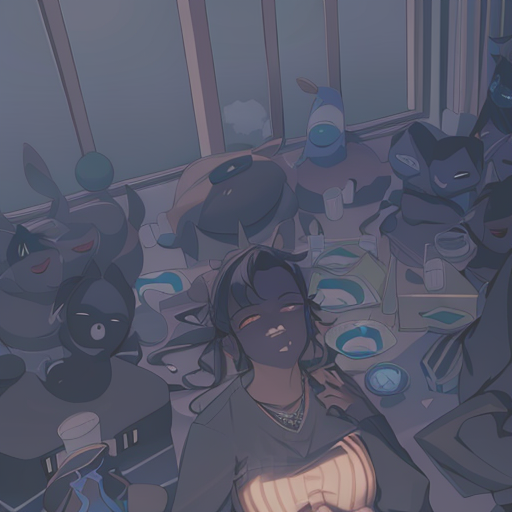
⒁ImgBurn的功能非常强大,不仅能完成光盘刻录工作,还能完成制作光盘映像的任务,其主要功能有:
⒂、使用光盘镜像文件刻录光盘;
⒃、将普通文件/文件夹刻录到光盘上;
⒄、将光盘制作为光盘镜像文件;
⒅、将普通文件/文件夹制作为光盘镜像文件;
⒆、验证光盘与镜像文件的一致性;
⒇、光盘品质测试。
⒈各式各样的光盘图象档,并非所有的烧录软件都能支持,而且通常烧录软件因为功能比较强大,所以在开启运行的速度,也会比较慢。如果为了烧录各种的光盘影档,而安装了相对应的烧录软件,不但占用了硬盘空间,而且还要花很多时间去找寻相对应的烧录软件。
⒉ImgBurn就如同它名字一样,专门烧录光盘图象档的软件,没有市面烧录软件的强大功能,但却拥有着极佳的反应速度,以及支持市面十多种光盘图象档。如果你手上拥有着各式各样的光盘图象档,又不想安装相对应的烧录软件,那就来试试这款专门烧录光盘图象档的烧录软件。
⒊ImgBurn 支持所有主流刻录机和所有主流光存储媒介,可刻录几乎所有的盘片映像,目前支持BIN/CDI/CDR/DI/DVD/GCM/GI/IBB/IBQ/IMG/ISO/LST/MDS/NRG/PDI/UDI等。
⒋ImgBurn 支持诸多先进的防刻死和刻坏盘特性,可外{过}{滤}挂调用包括Nero在内的多款商业刻录软件的光存储引擎!ImgBurn 还擅长根据您在 IFO 文件中指定的换层点或自动进行智能计算换层点来高品质刻录双层的 DVD 盘片,以及制作 DVD 视频(DVD-Video映像 – 后者得益于原作者在开发 DVD Decrypter 时积累的经验。
⒌ImgBurn 甚至还支持命令行操作。原作者开放此特性的目的是便于第三方软件调用 ImgBurn, ImgBurn 不依赖任何外部库文件,不向系统目录写入任何文件,只对进行一些简单的操作,安装后如果需要制作成随身版,简单提取一下安装目录的文件到你的移动存储器即可随拷随用。
⒍当然了如果你不希望 ImgBurn 在你机器的注册表里留下残余数据,带着原装安装包随身跑仍是明智选择!
⒎由于ImgBurn是款支持多引擎的刻录软件。
⒏ImgBurn体积小且免费,当nero无法刻录ape格式音乐时,ImgBurn就派上用场了。操作过程简单快速。